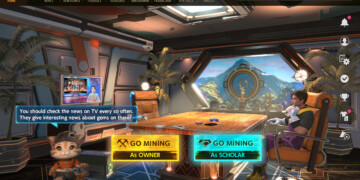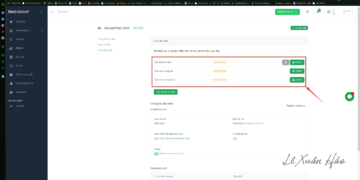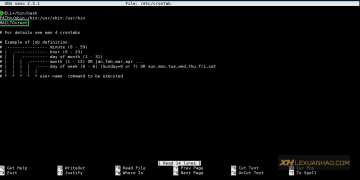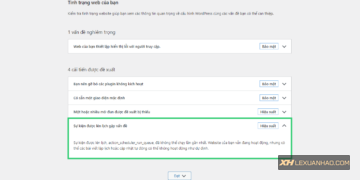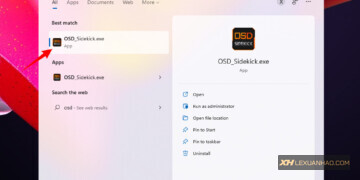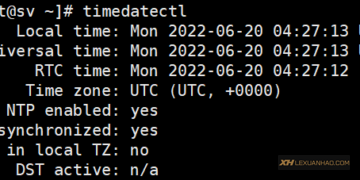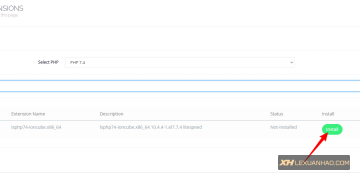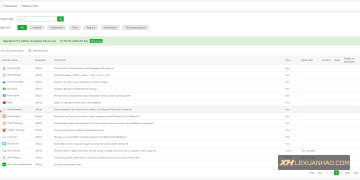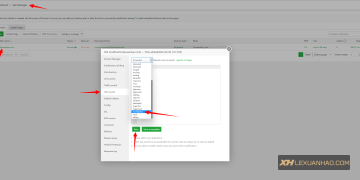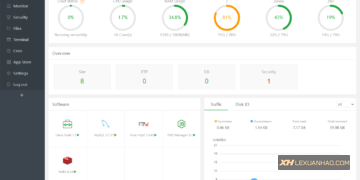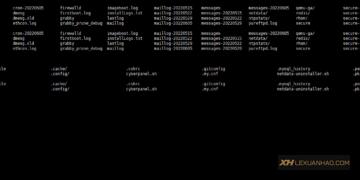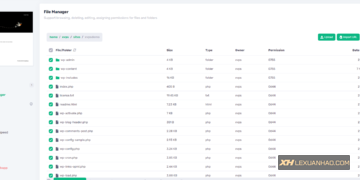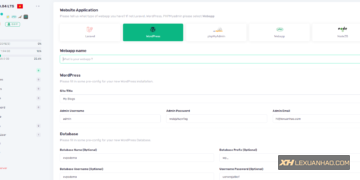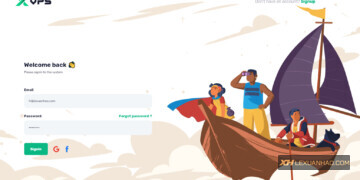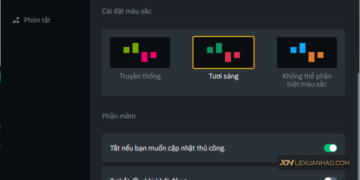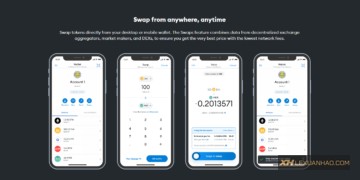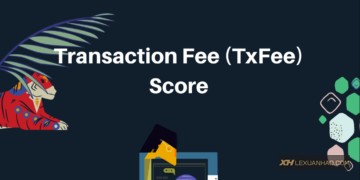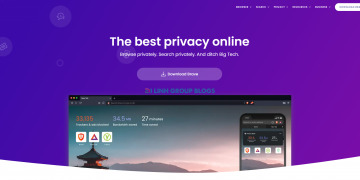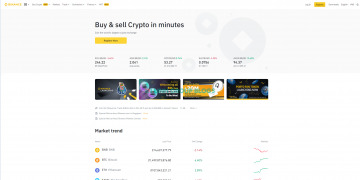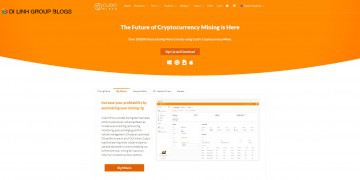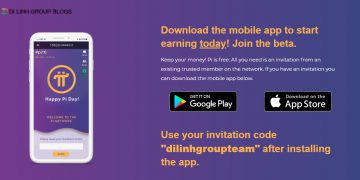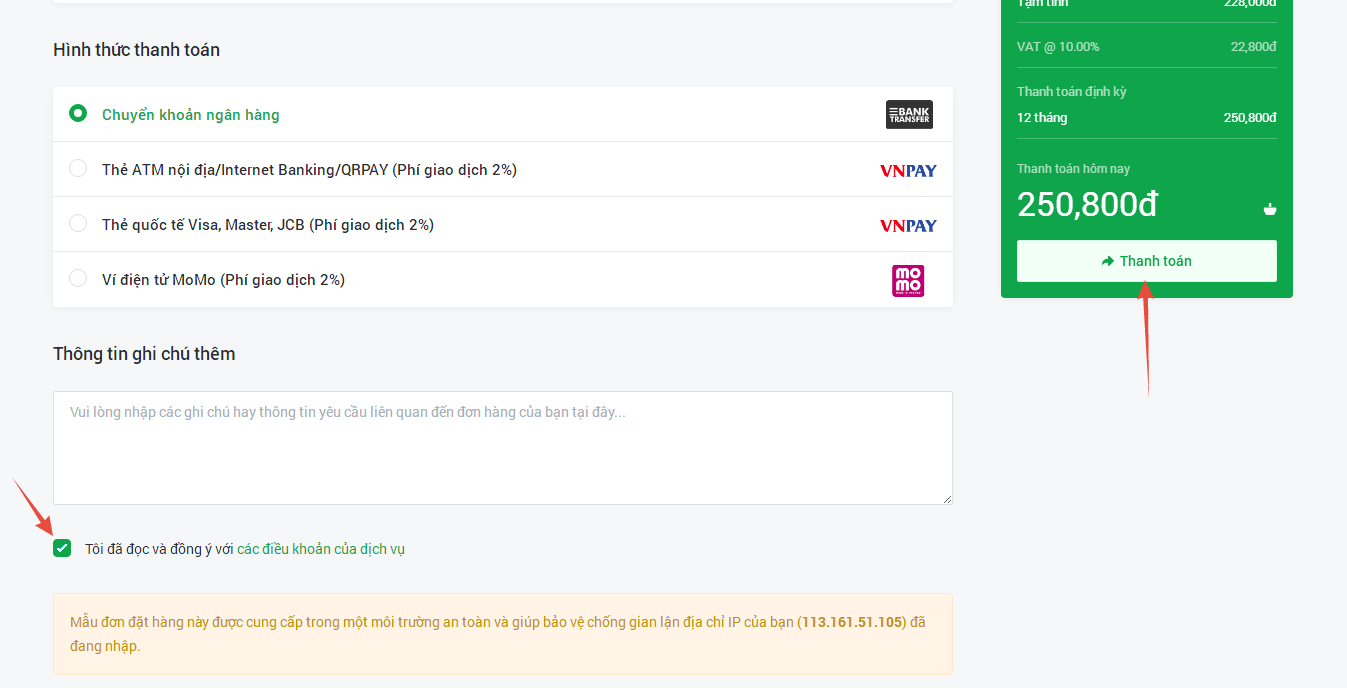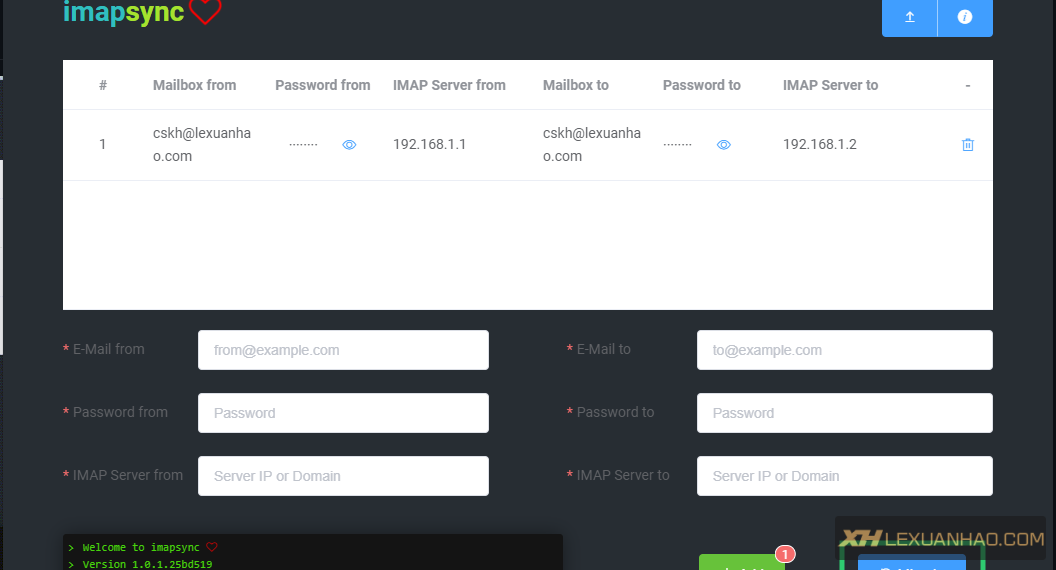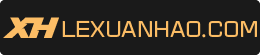Đăng ký và sử dụng Email theo tên miền riêng
Tìm hiểu về Email tên miền.
Email là gì ?.
Email là từ viết tắt của Electronic Mail, nghĩa là thư điện tử (hay còn gọi là hộp thư điện tử).
Email là một phương tiện trao đổi thông tin thông qua mạng Internet giữa các thiết bị điện tử như điện thoại, laptop. Ngày nay, khi sử dụng email, người dùng có thể gửi và nhận bất cứ lúc nào chỉ cần đảm bảo kết nối Internet ổn định. Hệ thống thư điện tử sẽ tự động lưu trữ và hỗ trợ chuyển tiếp khi cần thiết.
Để có địa chỉ Email ví dụ thông thường bạn sử dụng thì sẽ là tencuaban@gmail.com hay tencuaban@yahoo.com là các Email được cấp trên dịch vụ của Gmail hoặc Yahoo, tuy nhiên khi bạn có tên miền riêng thì bạn sẽ có thể tạo riêng như tencuaban@tenmiencuaban.com hay như mình có tên miền là lexuanhao.com mình có thể tạo ra là hello@lexuanhao.com
Tên miền là gì ?.
Tên miền là tên của một website hoạt động trên internet, đóng vai trò là một địa chỉ tĩnh, cố định. Nó giống như là địa chỉ nhà hay mã zip code để giúp các thiết bị định tuyến vệ tinh dẫn đường cho hàng hóa lưu thông, một trình duyện cũng cần một tên miền để dẫn đường tới nơi chứa website của bạn (web server).
Đăng ký dịch vụ Email tên miền.

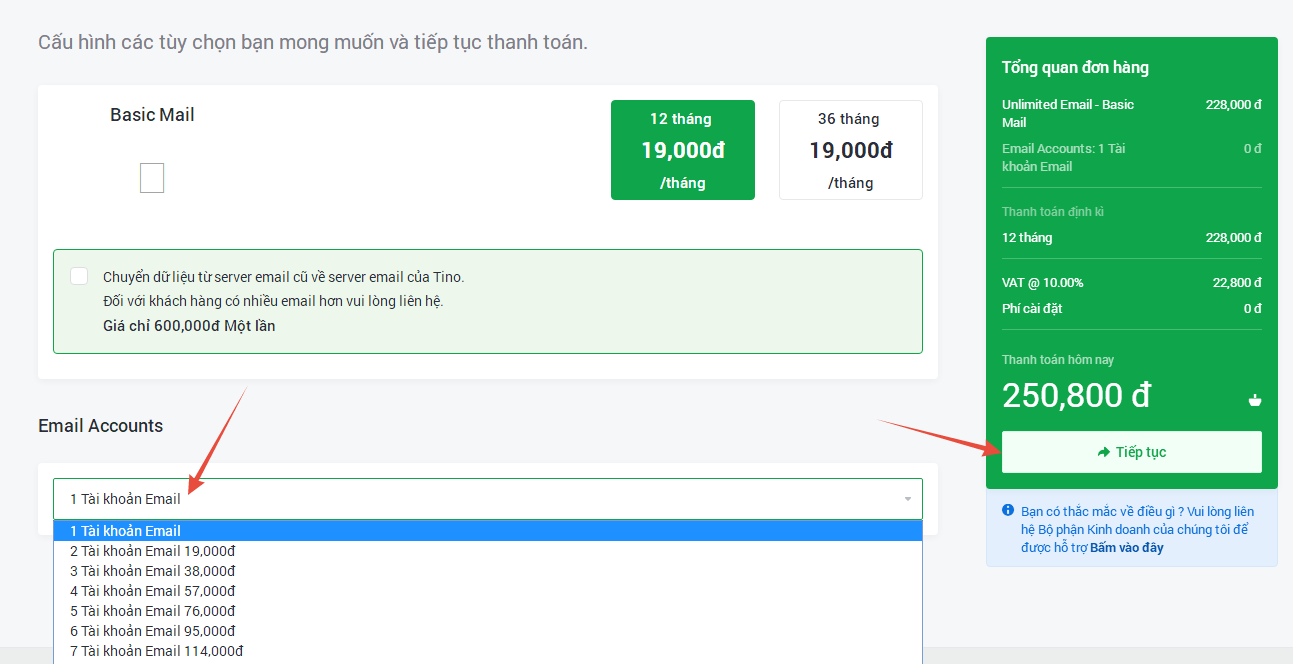
Cấu hình dịch vụ Email tên miền.
1 : Đăng nhập vào trình quản lý Email tên miền.
2 : Tạo mới tài khoản Email
3 : Kiểm tra trạng thái Email và trạng thái Record.
3.1 : Kiểm tra trạng thái Email.
Tại trang điều khiển của Email bạn truy cập đến phần Email Deliverability sau đó nhấn vào Manage tại Domain mà bạn cần cấu hình.
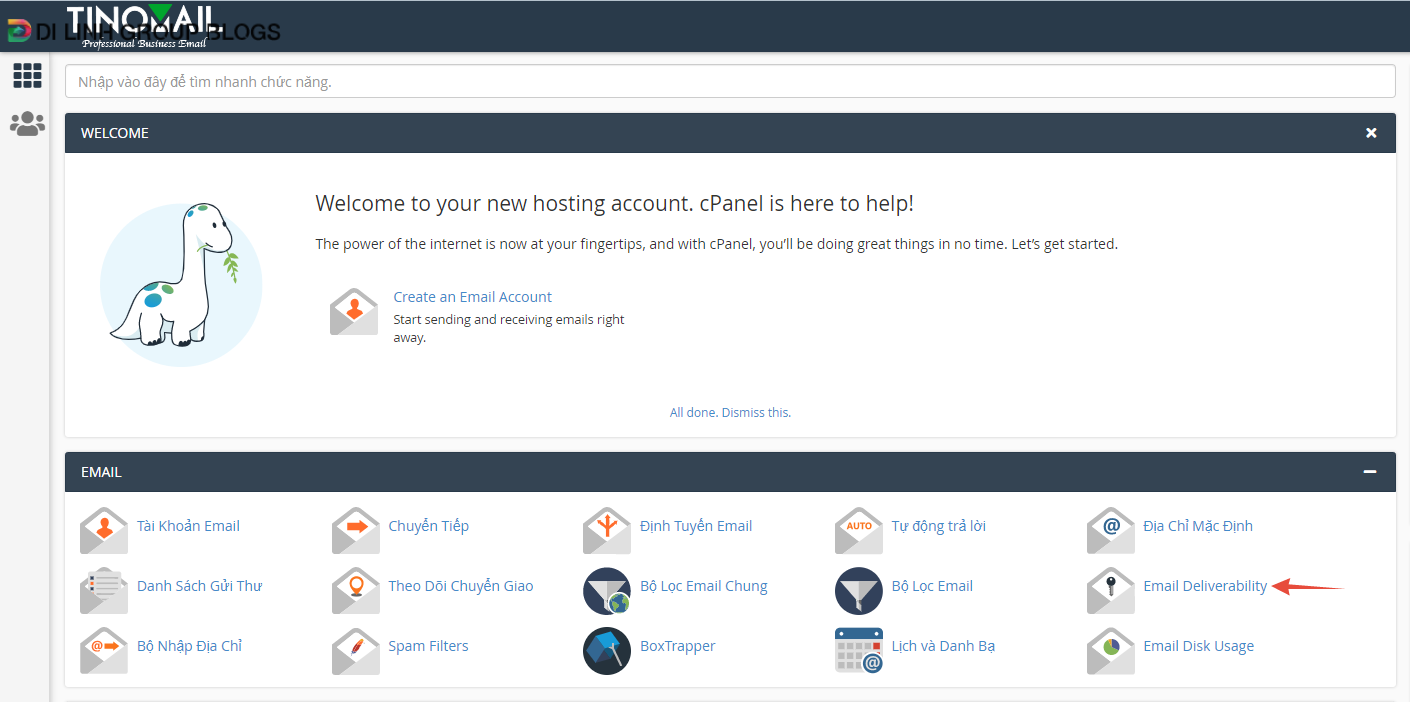
Giao diện sẽ hiển thị một số thông tin cấu hình như DKIM, SPF, PTR mà bạn cần thiết đặt cho Email của mình tại phần tên miền, vui lòng đọc tiếp phần 3.2 : Kiểm tra trạng thái Record.

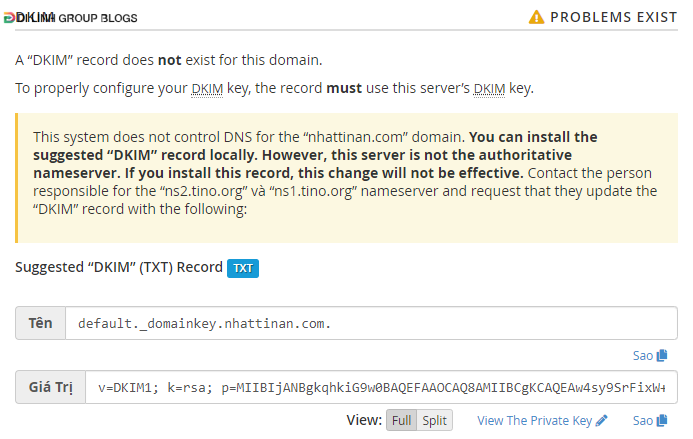
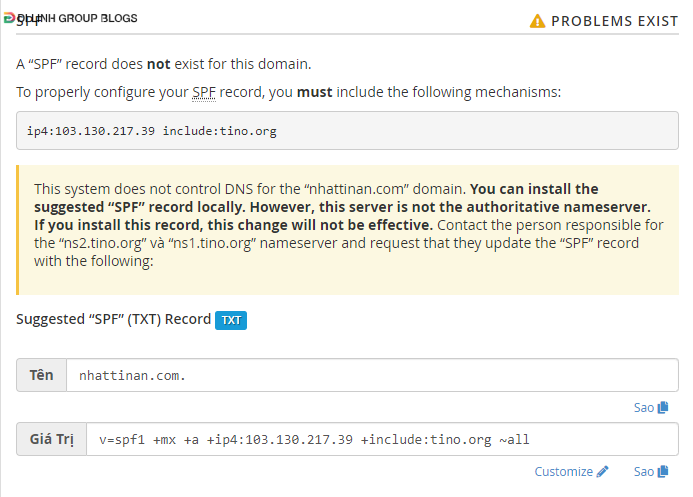
3.2 : Kiểm tra trạng thái Record.
Để tên miền hoạt động được bạn cần cấu hình các Record tương ứng cho tên miền đến máy chủ Mail, sau khi cấu hình bạn có thể sử dụng dịch vụ Email của mình. Việc cấu hình record giúp Email mà bạn gửi đi không gặp các rắc rối như Email gửi đi được nhưng không nhận được Email hoặc Email rơi vào hộp thư SPAM khi gửi thư đi v.v .
Thao tác thực hiện thêm Record tại nơi đăng ký tên miền nếu sử dụng Nameserver của nơi bạn đăng ký tên miền.
Ví dụ 1 : Tên miền domain.com đăng ký tại TinoHost và sử dụng cặp Nameserver ns1.tino.org và ns2.tino.org thì thao tác DNS sẽ thực hiện tại phần quản lý DNS trên trang quản lý my.tino.org.
Ví dụ 2 : Tên miền domain.com đăng ký tại TinoHost (hoặc nhà đăng ký khác) và sử dụng cặp Nameserver của Cloudflare thì thao tác DNS sẽ thực hiện tại phần quản lý DNS trên trang quản lý của Cloudflare.
Ví dụ 3 : Tên miền domain.com đăng ký tại TinoHost (hoặc nhà đăng ký khác) sử dụng cặp Nameserver ns3.tino.org và ns4.tino.org (có thể là gặp Nameserver khác) thì việc thao tác DNS sẽ được thực hiện trên nền tảng quản lý DNS của cặp Nameserver đó – cụ thể ở cặp ns3.tino.org và ns4.tino.org thuộc Cloud Hosting sẽ được quản lý trên giao diện Zone Editor tại cPanel.
Type : Loại Record – có nhiều loại record mà bạn có thể thêm cho tên miền
Name : Tên Record – thường biểu thị như sau :
@ : là tên miền gốc (Ví dụ domain.com)
* : là toàn bộ tên miền phụ (Ví dụ hello.domain.com, demo1.domain.com v.v…)
mail : là một tên miền phụ (Ví dụ : mail.domain.com )
| Type | Name | Host | Prioty |
Thêm máy chủ mail Record (MX)
| MX | @ | mailserver.tino.org | 0 |
Thêm mail Record (CNAME) thường là mail.domain.com
| CNAME | mailserver.tino.org |
Thêm webmail Record (A) thường là webmail.domain.com
| A | webmail | IP máy chủ Mail (Có trong cPanel) | 103.130.217.39 (TinoHost) |
Thêm default._domainkey DKIM Record (TXT)
| TXT | default._domainkey | Trùng với Value |
Thêm SPF Record (TXT)
| TXT | @ | Trùng với Value |
Thêm PTR Record
| PTR | Trùng với Name | mailserver.tino.org |
Kết nối Email tên miền đến các nhu cầu sử dụng khác.
So sánh POP và IMAP
IMAP là viết tắt của Internet Message Access Protocol trong khi POP là viết tắt của Post Office Protocol. Nói cách khác, cả hai giao thức đều là giao thức email. Chúng cho phép người dùng đọc các email cục bộ bằng một ứng dụng trung gian như Outlook, Thunderbird, Eudora GNUMail hay Mail (Mac).
Giao thức xuất hiện đầu tiên là POP. Giao thức này được tạo ra vào năm 1984 như là một phương tiện tải email từ một server đầu xa. IMAP được thiết kế năm 1986 để cho phép truy cập từ xa đến những email được lưu trên một server đầu xa. Về cơ bản, sự khác nhau lớn nhất giữa hai giao thức đó là POP tải email từ server về bộ nhớ cục bộ cố định trong khi IMAP để mail trên server và chỉ lưu đệm (lưu trữ tạm thời) email một cách cục bộ. Nói cách khác, IMAP là một dạng của lưu trữ đám mây.
POP
Kết nối đến server.
Nhận toàn bộ mail.
Lưu cục bộ như mail mới.
Xóa mail trong server.
Ngắt kết nối.
Hành vi mặc định của POP là xóa mail khỏi server. Tuy nhiên, hầu hết chương trình khách chạy POP cũng cung cấp một tùy chọn cho phép để lại một bản sao mail tải về trên server.
Ưu điểm của POP
Là giao thức thời đầu, POP tuân theo một ý tưởng đơn giản là chỉ một máy khách yêu cầu truy cập mail trên server và việc lưu trữ mail cục bộ là tốt nhất. Điều này dẫn tới những ưu điểm sau:
Mail được lưu cục bộ, tức luôn có thể truy cập ngay cả khi không có kết nối Internet.
Kết nối Internet chỉ dùng để gửi và nhận mail.
Tiết kiệm không gian lưu trữ trên server.
Được lựa chọn để lại bản sao mail trên server.
Hợp nhất nhiều tài khoản email và nhiều server vào một hộp thư đến.
IMAP
Kết nối đến server.
Lấy nội dung được yêu cầu từ người dùng và lưu đệm cục bộ, chẳng hạn như danh sách mail mới, tổng kết tin nhắn hay nội dung của những email được chọn lựa kỹ càng.
Xử lý các biên tập từ người dùng, ví dụ như đánh dấu email là mail để đọc hay xóa…
Ngắt kết nối.
Như ta thấy, thủ tục làm việc của IMAP phức tạp hơn một chút so với POP. Về cơ bản, cấu trúc thư mục và email được lưu trên server và chỉ có bản sao được lưu cục bộ, tức chúng được lưu tạm. Tuy nhiên, người dùng cũng có thể lưu lại cố định mail.
Ưu điểm của IMAP
Như đã giới thiệu, IMAP được tạo ra để cho phép truy cập từ xa email lưu trên một server đầu xa. Ý tưởng là cho phép nhiều máy khách hay người dùng quản lý cùng một hộp thư đến. Vì vậy, dù bạn có đăng nhập từ máy tính tại nhà hay máy tính công ty thì bạn sẽ luôn thấy cùng email và cấu trúc thư mục do chúng được lưu trên server và tất cả những thay đổi bạn tạo ra với các bản sao cục bộ ngay lập tức được đồng bộ với server.
Kết quả là, IMAP có những ưu điểm như sau:
Mail được lưu trên server đầu xa, tức có thể truy cập từ nhiều địa điểm khác nhau.
Cần kết nối Internet để truy cập mail.
Xem nhanh hơn khi chỉ có các tiêu đề mail được tải về đến khi nội dung được yêu cầu rõ ràng.
Mail được dự phòng tự động trên server.
Tiết kiệm không gian lưu trữ cục bộ.
Vẫn cho phép lưu mail cục bộ.
Chọn POP nếu:
Bạn muốn truy cập mail chỉ từ một thiết bị.
Bạn cần truy cập email thường xuyên dù có kết nối Internet hay không.
Không gian lưu trữ trên server hạn chế.
Chọn IMAP nếu:
Bạn muốn truy cập email từ nhiều thiết bị khác nhau.
Bạn có một kết nối Internet thường xuyên và tin cậy.
Bạn muốn xem nhanh các email mới hoặc những email trên server.
Không gian lưu trữ cục bộ hạn chế.
Bạn lo lắng về vấn đề dự phòng dữ liệu.
IMAP là giao thức hiện đại hơn, mang lại tính linh hoạt. Và email người dùng cũng tự động được lưu dự phòng trên server trong khi không gian lưu trữ khả dụng của server thường không còn là vấn đề hiện nay và bạn vẫn có thể lưu cục bộ những email quan trọng.
Cái mà bạn cần biết và cần hiểu là bạn sẽ cần có thông tin để kết nối vào bất cứ đâu gồm :
Máy chủ mail : nếu cấu hình đúng theo thông tin ở trên thì sẽ là mail.domain.com tương tự domain của bạn là gì thì thay thế vào
Tài khoản Email : tài khoản Email phải đầy đủ cả @domain.com, ví dụ bạn có tài khoản tạo là hello@domain.com thì tài khoản là toàn bộ hello@domain.com chứ không phải là mỗi hello là tài khoản.
Mật khẩu : mật khẩu của tài khoản hello@domain.com theo ví dụ trên.
Chọn POP3 hay IMAP theo thông tin phía trên tùy nhu cầu, đừng nhầm lẫn bước này vì có thể bạn sẽ mất dữ liệu nếu chọn nhầm cái mình muốn.
1 : Kết nối Email vào phần mềm Outlook trên Windows.
2 : Kết nối Email vào SMTP trên Website WordPress.
3 : Kết nối Email vào điện thoại di động IOS.
4 : Kết nối Email vào điện thoại di động Android.
5 : Đăng nhập vào Webmail sử dụng trên trình duyệt.